经验直达:
- 如何在表格中插入word文档
- 如何将表格加入word
- 如何把excel表格导入word
一、如何在表格中插入word文档
1.打开要插入Word文档的Excel电子表格文件 。
2.单击要插入Word文档的单元格,然后选择菜单命令“插入”→“对象” 。
3.在如图1所示的“对象”对话框“新建”选项卡中,选择对象类型“Microsoft
Word文档”,并单击“确定”按钮 。
图1
对象”对话框
4.这时有Excel中会出现一个Word文档编辑框,在里面直接输入内容,方法与在Word中编辑文档完全相同,如图2所示 。
图2
在编辑框中输入内容
5.根据需要拖动Word文档对象四周的控点 , 可以调整Word文档对象的大小 , 也可以将鼠标移动到边缘,通过拖动改变其位置 。编辑完毕可以在对象之外的单元格上单击鼠标,退出编辑状态 。此时如果单击Word文档对象,则会看到四周的控点变成了圆形,可以象拖动绘图对象一样拖动Word对象的位置,及改变其大?。缤?所示,操作起来非常方便 。双击该对象可以再次进入编辑状态 。
图3
Word文档对象
6.除了上述新建一个Word文档对象的方法之外,可以在进行到第3步时,选择“由文件创建”,然后在如图4所示的对话框中单击“浏览命令” , 找到已经存在的Word文档,选择完毕 , 回到该对话框,单击“确定”按钮 。插入到Excel文档中的Word文档,可以随时双击打开进行编辑 。
图4
“由文件创建”选项卡
如果希望直接使用保存在硬盘或其它存储器上的Word文档,又不希望增大Excel文档的大?。?可以选中图4所示对话框中的复选框“链接到文件”,这样当修改源文件时,源文件的更改也会反映到Excel文档中 。
使用上述两种方法都有一个复选框“显示为图标” , 如果选中它,则会在Excel文档中只显示一个图标,如图5所示 。
图5
显示为图标的Word文档对象
双击该图标 , 可以启动Word对文档进行编辑 。
二、如何将表格加入word
- 先打开需要插入EXEL表格的WORD文档,这里举例就先打开一个空白的WORD文档,如图所示:
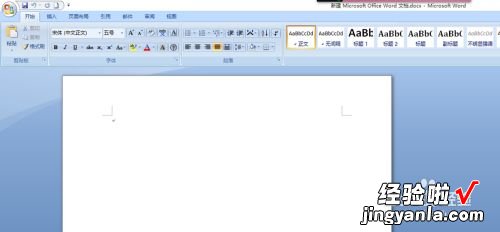
请点击输入图片描述
- 再打开需要插入这个空白WORD文档中的EXCEL表格,按住鼠标左键不放选定所需要的表格区域内容 。点击文档上方菜单栏的“复制”按钮或者按CTRL C , 复制表格区域内容 。
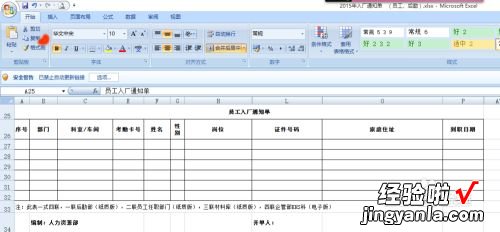
请点击输入图片描述
- 再次打开WORD文档窗口,在需要插入表格的地方单击鼠标左键建立插入点 , 单击“开始”菜单中的“粘贴”---“选择性粘贴”,进入到选择性粘贴界面,选择第一项内容,如图所示:
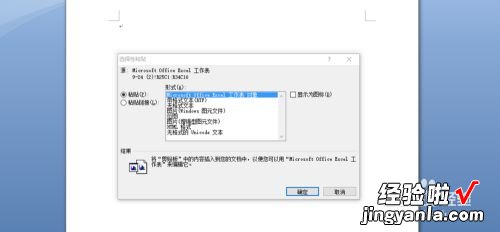
请点击输入图片描述
- 点击确定后,EXCEL表格则被粘贴进WORD文档中,但是却不能全部显示,只显示了表格的一部分内容,如图所示:

请点击输入图片描述
- 鼠标放在表格左上角 , 会看到一个调节标志,拉动这个调节标志向右下方调节,可以发现表格已经可以显示另一部分内容了 。适当地调节这个表格,可以把表格内容调整得适合页面大小 。如果表格过大,使得字体变小了 , 可以设置一下字体大小,或者适当缩小WORD的页边距 , 以使得表格清晰明了地显示出来哦 。如图所示:

请点击输入图片描述
- 如果您突然发现表格里的文字需要修改一下,或者是其他地方需要修改一下 , 只需要双击EXCEL表格,就可以显示出来EXCEL编辑框,您可以跟在EXCEL表格里面一样对它进行编辑哦 。如图所示:
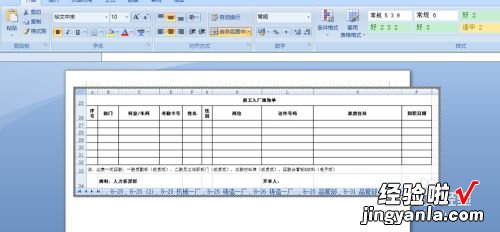
请点击输入图片描述
- 表格编辑完毕后,在WORD文档编辑界面任意地方单击,则会退出表格编辑模式,表格又会变成之前的图片显示样式了 。
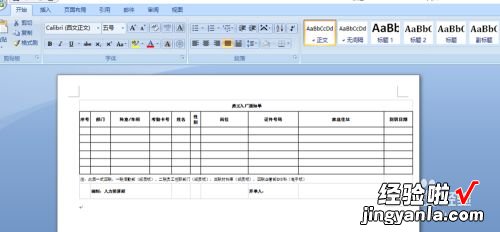
请点击输入图片描述
三、如何把excel表格导入word
【如何将表格加入word 如何在表格中插入word文档】Word和Excel是我们办公中经常用到的软件,但是不少朋友也会遇到一些问题 , 比如不知道如何将Excel表格导入Word,下面我来告诉大家方法;
第一种方法 , 首先打开Word文档,点击【插入】选项卡,然后选择【对象】 , 点击【由文件创建】,选择【浏览】;
然后找到需要插入的Excel文件,点击【确定】就可以进行插入了;
方法二 , 打开Excel文档,选中需要复制的数据,鼠标点击右键,选择【复制】;
再打开Word文档,点击右键,选择【粘贴】即可;
以上就是Excel表格插入Word的方法,相信大家看一遍就会了 , 今天的视频就到这里,希望可以帮到大家 。
